TeeChart图表打印与导出技巧:确保高质量输出的专家秘籍
发布时间: 2025-01-05 04:51:43 阅读量: 5 订阅数: 10 

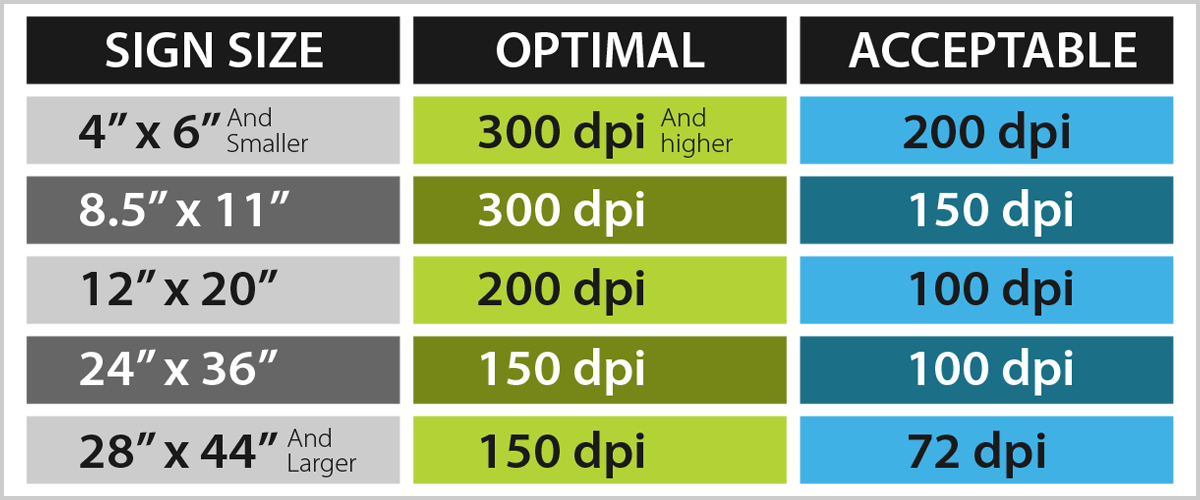
# 摘要
TeeChart作为一款流行的图表库,其丰富的图表设计、打印功能以及导出选项是数据可视化领域的重要工具。本文旨在为开发者提供TeeChart图表设计的全面指南,深入探讨图表设计的理论基础、打印功能的优化、导出技巧及性能优化策略。通过分析设计原则、图表类型、色彩与字体的应用以及编程实践,本文揭示了如何实现高效和定制化的图表展示。此外,本文还讨论了TeeChart的高级功能,包括自动化导出任务设置和打印与导出性能的测试与优化。最终,本文展望了HTML5、Web技术和AI等新技术在图表打印与导出功能未来改进中的潜在作用。
# 关键字
数据可视化;图表设计;打印优化;导出技术;性能测试;自动化;HTML5;AI技术
参考资源链接:[TeeChart系列教程:颜色、粗细与坐标轴设置详解](https://wenku.csdn.net/doc/bgtugdtbnb?spm=1055.2635.3001.10343)
# 1. TeeChart图表概述
## 1.1 TeeChart图表简介
TeeChart是一个功能强大的图表库,支持多种编程语言环境,它提供了丰富的图表类型和灵活的设计选项,允许开发者创建各种交互式和动态的图表应用。无论是在桌面应用程序还是Web应用中,TeeChart都能提供一致的用户体验。
## 1.2 核心功能概览
TeeChart的核心功能包括但不限于:
- 多种图表类型:线形、柱状、饼图、雷达图、散点图等。
- 交互功能:缩放、拖拽、工具提示等。
- 数据绑定:支持动态数据源绑定与更新。
- 自定义选项:颜色、样式、字体等个性化配置。
## 1.3 实际应用案例
在实际应用中,TeeChart可以广泛应用于金融数据分析、销售报表、生产监控和市场调研等领域。例如,证券交易平台使用TeeChart展示股票价格变动趋势,零售企业利用柱状图对比销售数据,而制造企业则可以通过实时图表监控生产线的运行状况。
通过本章的介绍,我们将建立起对TeeChart图表基础的初步了解,并为深入探讨其设计、打印、导出和优化等高级功能打下坚实的基础。
# 2. 图表设计的理论基础
### 2.1 图表设计的基本原则
#### 2.1.1 数据可视化的重要性
在当今信息爆炸的时代,数据可视化已经成为传递信息和知识的关键手段。合理地利用图表来展示数据,可以有效地提升信息的传递效率和准确性。数据可视化的重要性主要体现在以下几个方面:
1. **简化复杂信息**:数据可视化通过将数据转化为图表,将复杂的数据集转化为易于理解的视觉元素,如点、线、面和颜色,使得非专业人士也能快速把握核心数据。
2. **提升决策效率**:良好的数据可视化不仅节省了阅读长篇报告的时间,还能直观地展示趋势、模式和异常,帮助决策者迅速作出基于数据的决策。
3. **增强记忆效果**:相较于文字和数字,人类大脑对图像的处理能力更强,图表可以帮助人们更好地记忆信息。
4. **促进交流和协作**:图表作为一种通用语言,可以跨越语言和文化差异,让来自不同背景的人共享和理解复杂的数据信息。
#### 2.1.2 设计高效图表的要素
设计高效的图表需要遵循一系列的原则和最佳实践。这些要素主要包括:
1. **清晰明确的视觉层次**:图表中不同的数据应该具有清晰的视觉层级,以便于读者快速区分哪些是最重要的信息。
2. **避免过度装饰**:装饰元素如复杂的背景图案、过多的颜色渐变等往往会分散观众的注意力,应该尽量简化以突出数据本身。
3. **合理使用图表类型**:每种图表类型都有其适用的场景,选择合适的数据展示方式可以更有效地传达信息。
4. **确保数据准确性**:图表应基于准确无误的数据制作,错误的数据会给决策带来严重后果。
5. **易于理解的标签和图例**:图表的轴标签、图例和标题应该清晰易读,确保读者能够正确解读数据。
### 2.2 图表类型和应用场景
#### 2.2.1 常用图表类型简介
在数据可视化中,存在多种图表类型,每种类型都有其特定用途。以下是一些最常用的图表类型及其简介:
1. **条形图**:适用于比较不同类别数据的大小关系,当数据类别较多时,横向条形图能提供更大的空间。
2. **折线图**:常用于显示数据随时间或其他连续变量变化的趋势,适合展示时间序列数据。
3. **饼图和圆环图**:用于展示各部分占总体的比例关系,适用于分类数据,但当类别过多时应避免使用,以免造成解读困难。
4. **散点图**:用于观察两个变量之间的关系,当其中一个变量为时间时,还可用于趋势分析。
5. **箱形图**:用于描述数据的分布情况,如最小值、最大值、中位数、四分位数等。
#### 2.2.2 选择合适图表的实践技巧
选择合适的图表类型需要考虑以下几个实践技巧:
1. **数据类型和数据量**:不同类型的图表适合展示不同类型的数据。例如,时间序列数据适合使用折线图,而类别数据适合使用条形图。
2. **展示目的**:明确图表要传达的信息,选择最能突出这一信息的图表类型。如要强调比较,则应选择条形图;要突出趋势,则应选择折线图。
3. **受众和使用场景**:图表最终是要给谁看的?受众对数据的熟悉程度如何?这些都会影响图表的选择。
4. **视觉效果和可读性**:确保图表在视觉上的吸引力,同时保证数据的可读性。复杂的数据可能需要更简单的图表类型来清晰地表达。
5. **可用空间**:实际使用时,还需要考虑可用于展示图表的空间大小。
### 2.3 色彩与字体在图表中的应用
#### 2.3.1 色彩理论在图表设计中的应用
色彩在图表设计中的作用是多方面的,包括区分不同数据系列、吸引注意力以及影响情感和氛围。应用色彩理论应注意以下几点:
1. **对比与强调**:使用对比色可以突出重要的数据系列或数据点,同时应避免使用颜色过多,以免产生视觉干扰。
2. **色彩心理学**:不同的颜色会引起不同的情绪反应,应根据图表要传达的情感来选择合适的颜色。
3. **色盲友好设计**:考虑到色盲用户的需求,避免仅使用颜色作为区分数据的唯一手段。
4. **渐变与阴影**:合理的渐变和阴影可以增加图表的立体感和深度,但应适度使用,避免过犹不及。
#### 2.3.2 字体选择和排版规则
在图表设计中,字体的选择和排版同样重要。字体应清晰易读,合适的字号和字体风格有助于信息的快速传达:
1. **可读性**:选择清晰的字体,保证在不同的显示设备和打印介质上都能容易阅读。
2. **风格一致性**:整体设计应保持字体风格的一致性,避免多种风格的字体混用造成视觉混乱。
3. **字体大小与对比**:标题应大而醒目,数据标签应清晰,但不能过大以至于干扰数据的展示。
4. **避免过度装饰**:字体的过度装饰,如使用过多的斜体、粗体或下划线,可能会使图表显得凌乱。
图表设计不仅仅是一门科学,它还是一门艺术。一个好的图表设计师不仅需要理解数据,还需要了解艺术设计的原则,以及如何将这些原则应用到实际的设计工作中。本章所介绍的理论和技巧,对于图表设计的各个环节都至关重要,无论是在选择图表类型、使用色彩,还是在字体排版方面。通过这些原则和技巧的综合应用,可以设计出既美观又实用的图表,有效地传递数据信息。
# 3. TeeChart打印功能深入探索
## 3.1 打印设置与优化
### 3.1.1 打印预览和页面设置
在开始深入探讨TeeChart的打印功能之前,我们先来了解一下如何进行打印预览和页面设置。这些基础步骤对于任何希望输出高质量图表的开发者来说,都是必不可少的。
在TeeChart中,打印预览提供了一个视图,使用户能够在实际打印之前查看图表的最终外观。页面设置则允许用户自定义打印输出的尺寸、方向和其他参数。在进行这些设置时,开发者可以关注以下几个方面:
- 确保图表的尺寸适合打印页面。TeeChart提供了API以编程方式设置图表大小,使其适应标准的A4或信纸尺寸。
- 选择合适的页边距,这将避免图表元素如标题和图例在打印时被裁剪。
- 如果图表内容较多,可以使用分页预览来检查图表在多个页面上的分布情况。
在TeeChart中,通过以下代码段可以实现打印预览功能:
```vb
Public Sub PrintPreviewChart()
With TeeChart1
.Print.PrinterName = "Microsoft Print to PDF"
.Print.Preview()
' 可以进一步设置打印页面格式
.PrintSetup.PageSettings.PrinterSettings.DefaultPageSettings.Landscape = True
.PrintSetup.PageSettings.PaperSize = New PaperSize("Custom", 1100, 850)
End With
End Sub
```
在这个代码块中,我们设置了打印机名称,调用了预览方法,并进行了页面设置,包括打印方向和纸张大小。
### 3.1.2 分辨率和缩放对打印质量的影响
在打印过程中,分辨率和缩放设置决定了输出质量。在TeeChart中,开发者需要特别关注这些设置,以确保打印结果清晰且精确。
- 分辨率:较高的分辨率意味着更多的点被用来打印图表,结果更清晰,但文件大小也会更大。TeeChart提供了API来设置打印分辨率。
- 缩放:缩放设置允许图表以不同的比例打印,但过度缩放可能导致像素化,影响视觉效果。TeeChart的API允许开发者设置缩放比例,并在打印前进行测试。
在代码中,以下是设置分辨率和缩放比例的示例:
```vb
With TeeChart1.Print
.Resolution = 300 ' 设置分辨率(每英寸点数)
.Zoom = 120 ' 设置缩放比例为120%
End With
```
在这里,我们设定了300dpi的分辨率和120%的缩放比例,以优化打印质量。
## 3.2 打印控制编程实践
### 3.2.1 打印事件的编程处理
TeeChart的打印功能不仅限于基本的打印任务,它还允许开发者通过编程方式处理各种打印事件,以实现更复杂的打印需求。了解这些事件及其处理方式对于掌握高级打印控制至关重要。
TeeChart的打印事件包括:
- `BeforePrint`:在打印开始之前触发,可用来进行打印前的最后检查或准备。
- `AfterPrint`:在打印任务完成后触发,适合用于释放资源或处理打印后的状态。
- `BeforePage` 和 `AfterPage`:在每个页面打印前后触发,这对于多页文档打印尤为重要,允许对单个页面进行特别处理。
下面是一个处理`BeforePrint`事件的代码示例:
```vb
Private Sub TeeChart1_BeforePrint(sender As Object, e As TeeChart.Print.PrintEventArgs) Handles TeeChart1.BeforePrint
If MessageBox.Show("Are you sure you want to print?", "Print Confirmation", MessageBoxButtons.YesNo) = DialogRe
```
0
0






